win10优化大师怎么用
- 分类:Win10 教程 回答于: 2021年08月26日 11:48:00
当我们电脑使用时间一旦变长,就容易会因为各种原因而变得卡顿,我们可以下载一个win10优化大师,它可以帮助我们提高系统安全性,清理应用缓存等等,可以提高我们电脑的运行效率,有这方面需要的朋友都可以去下载,下面小编就给大家分享一下win10优化大师怎么用。
win10优化大师使用方法:
1、首先,下载好win10优化大师点击安装。

2、安装成功进入软件界面,接下来我们共同认识认识win10优化大师,点击【设置向导】。

3、弹出一个设置窗口,设置好以后,点击【下一步】。

4、根据自己的操作习惯和使用需求,设置好后点击【下一步】。
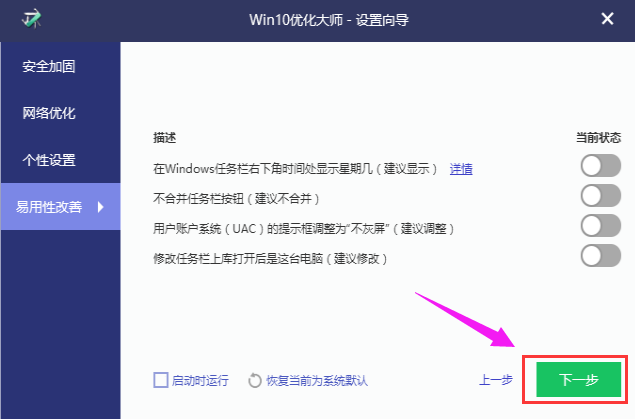
5、完成设置前需要再点击【完成】确认。
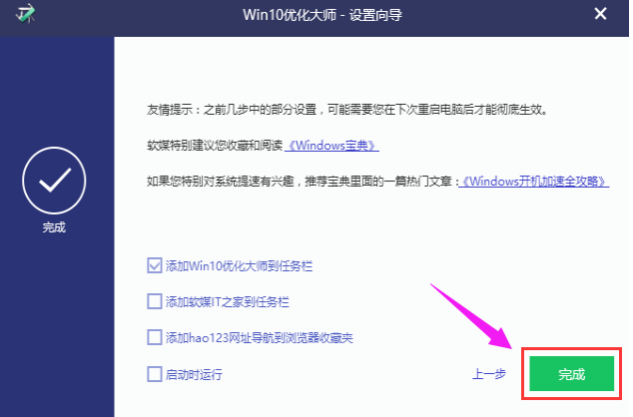
6、接着了解应用缓存清除。
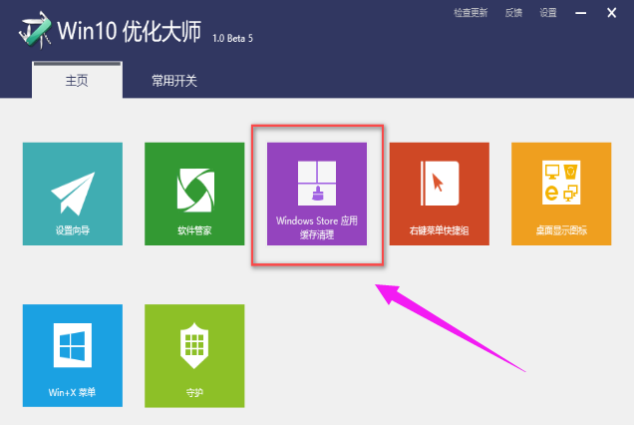
7、点开此模块,软件将系统上的软件罗列出来供用户选择,点击“扫描”。

8、勾选的软件扫描垃圾文件,点击清理。
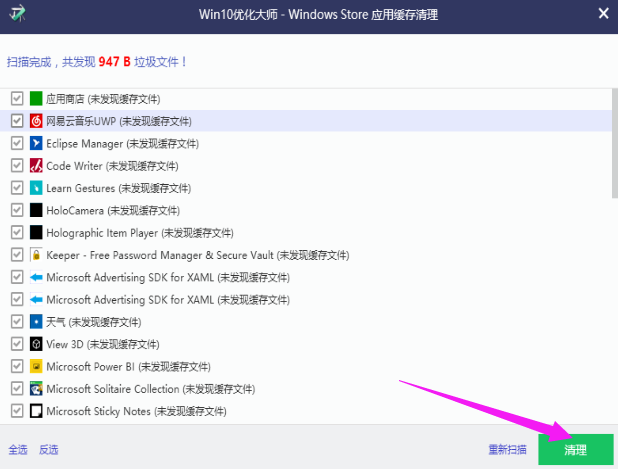
9、点击添加菜单项,将所需要的快捷启动的程序添加到右键菜单中,启动就无需翻各种文件夹了。
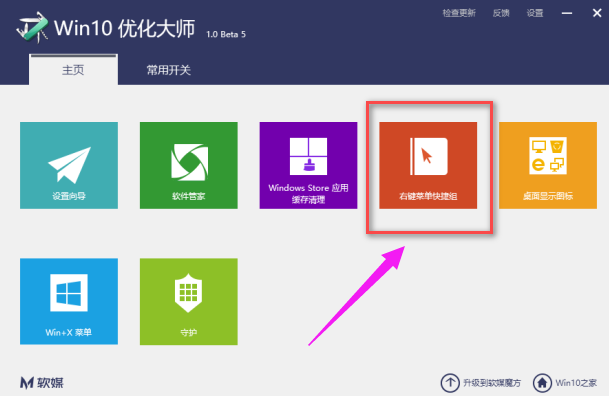
10、桌面显示图标,顾名思义是管理桌面的图标是否显示出来。

以上就是win10优化大师的使用方法,希望可以给各位带来帮助。
 有用
96
有用
96


 小白系统
小白系统


 1000
1000 1000
1000 1000
1000 1000
1000 1000
1000 1000
1000 1000
1000 1000
1000 1000
1000 1000
1000猜您喜欢
- 主编教您win10 ps不能拖入ps图片怎么..2019/03/04
- 从Win10回到Win8:简单操作指南..2024/04/08
- 好的,我为您拟定了一个标题,希望能够..2024/08/23
- 一条命令解决windows10设置搜索不了教..2021/03/22
- u盘重装系统步骤图解win102022/12/10
- Win10系统安装指南2024/04/01
相关推荐
- windows10系统还原需要多长时间..2022/02/07
- 小编教你Windows10系统加快开机速度..2017/10/10
- Win10系统重装教程:轻松学会如何重新安..2023/11/25
- 联想笔记本电源键亮但黑屏解决方案:快..2024/10/12
- win10任务栏透明实现教程2020/02/24
- 大蜘蛛杀毒软件,小编教你大蜘蛛杀毒软..2018/01/05




















 关注微信公众号
关注微信公众号





